Comience su proyecto con nuestras clases de utilidad listas para usar para ayudarlo a crear sus aplicaciones rápidamente.

Los pasos que se dan a continuación le muestran cómo crear una aplicación.
Regístrese en Clappia y verá la opción de crear un lugar de trabajo ("Workplace"). Puede dar el nombre de su empresa o su propia preferencia como nombre para el lugar de trabajo. Un lugar de trabajo proporciona un límite virtual a su organización para que los administradores puedan tener un control de acceso de usuarios y datos a nivel de organización.

Haga clic en el botón "+" para comenzar a crear su aplicación.
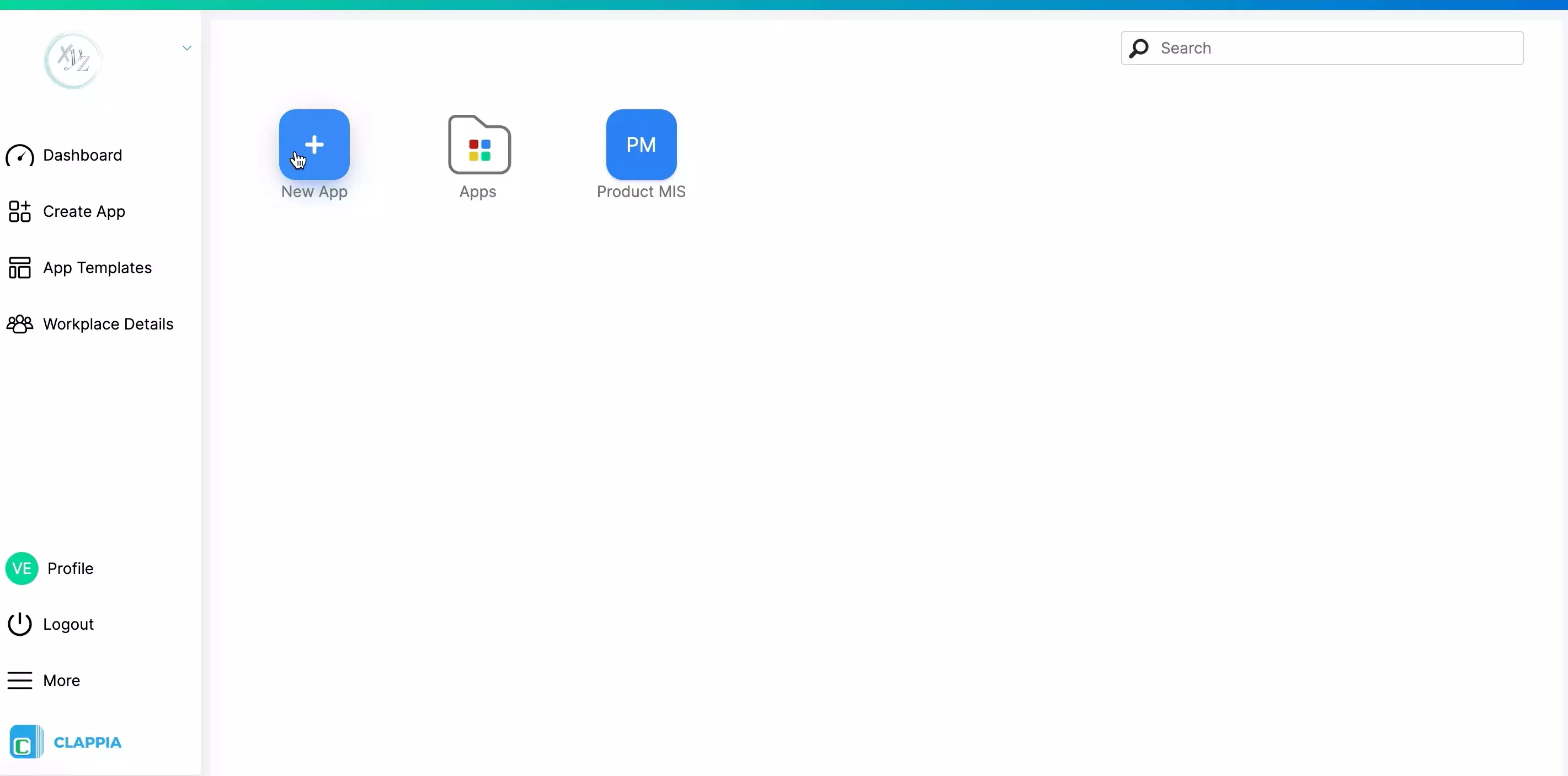
Después de hacer clic en el botón "+", aterrizará en la página "Design App" donde puede crear o editar su aplicación. Puede tener múltiples secciones en una aplicación haciendo clic en "Agregar sección" ("Add Section").

Una vez que agrega su primera sección, puede hacer clic en el botón "Agregar campo" ("Add Field") para agregar campos a su aplicación para capturar información. Hay bloques pre-codificados que ayudan a construir la interfaz de su aplicación.
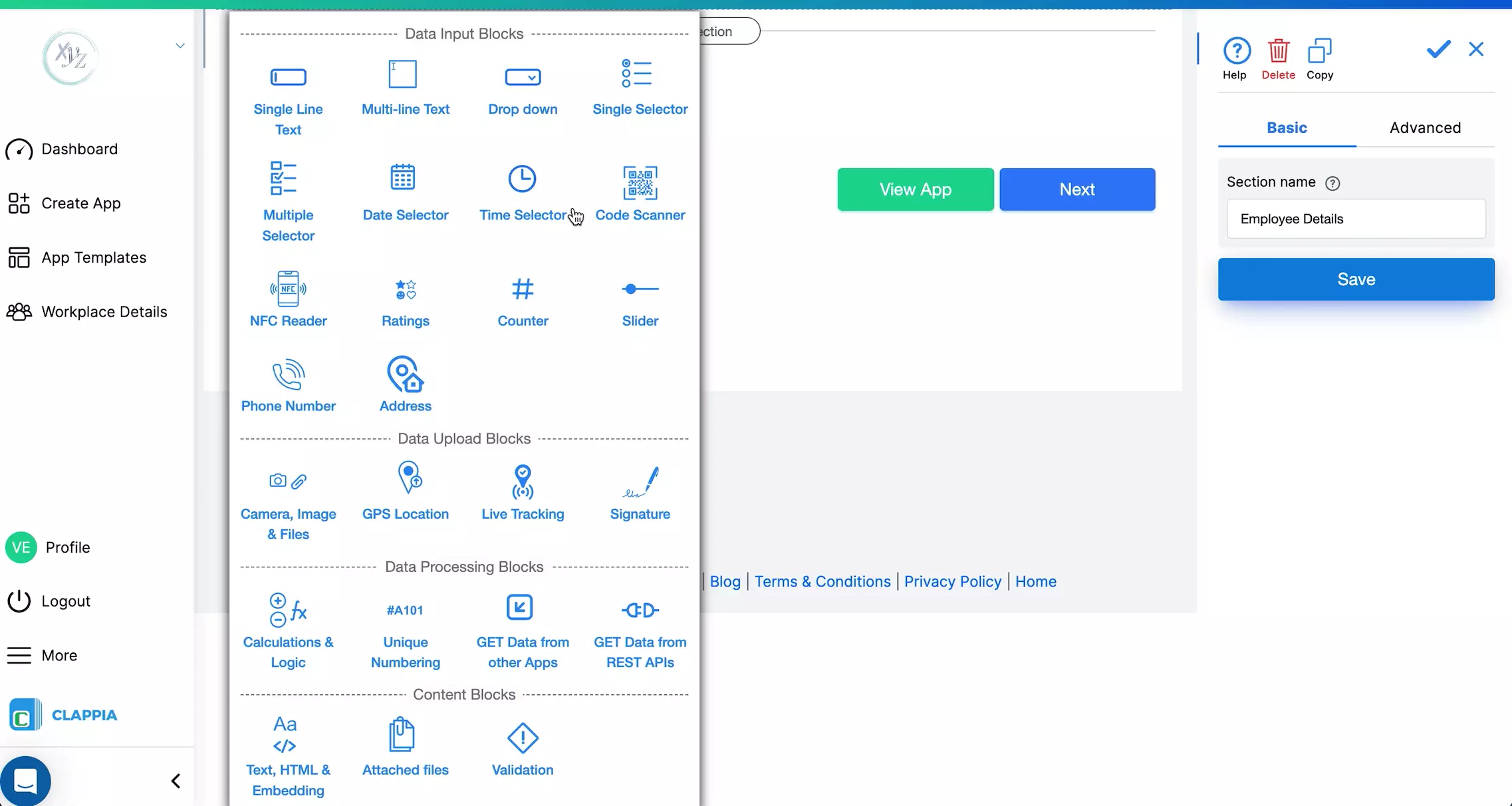
Para cada campo que agrega a su aplicación, puede configurarlo en el panel derecho que aparece al hacer clic en un campo. Hay opciones básicas y avanzadas que puede usar para configurar.

Puede realizar cálculos en su aplicación, así como agregarle lógica. Para ello, no necesita ningún conocimiento de codificación. Puede usar el bloque "Cálculos y lógica" ("Calculations & Logic") para esto. Al igual que las hojas de cálculo, puede realizar cálculos y lógica similares, pero en lugar de números de celda, usamos nombres de variables para realizarlos. Esto se puede llamar escribiendo @ seguido del nombre de un campo. También puede ver estos nombres de variables en la parte superior de cada campo entre paréntesis una vez que los haya guardado.
.webp)
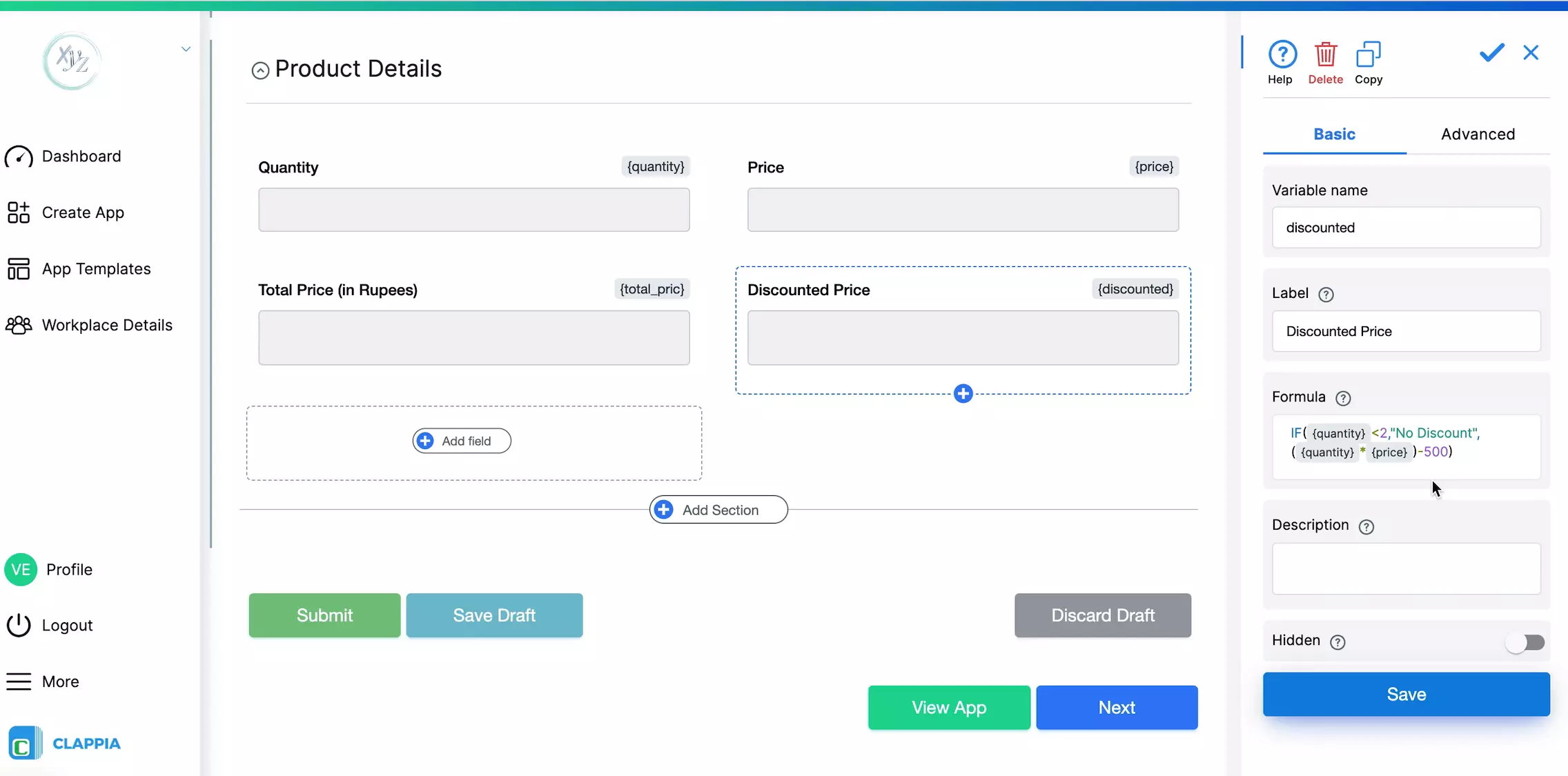
Entrar en algunas características avanzadas es el bloque "Obtener datos de otras aplicaciones" ("Get Data from Other Apps") y el bloque "Obtener datos de API de reposo" ("Get Data from Rest APIs"). Con el bloque "Obtener datos de otras aplicaciones", podrá buscar y extraer datos de otras aplicaciones Clappia que haya creado en su lugar de trabajo. Con el bloque "Obtener datos de API de reposo", podrá extraer datos de fuentes externas como SAP, Oracle y muchas más fuentes.
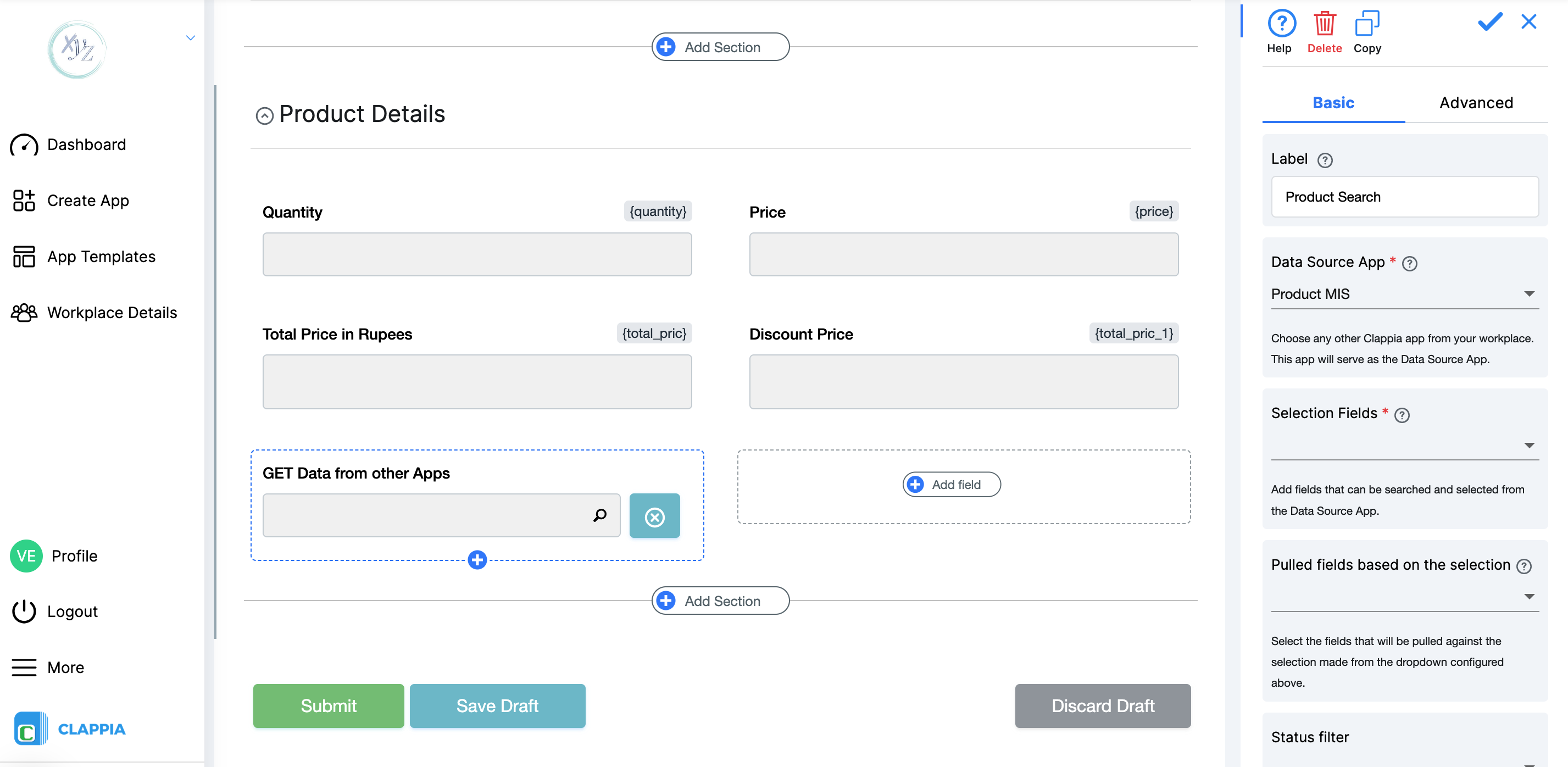
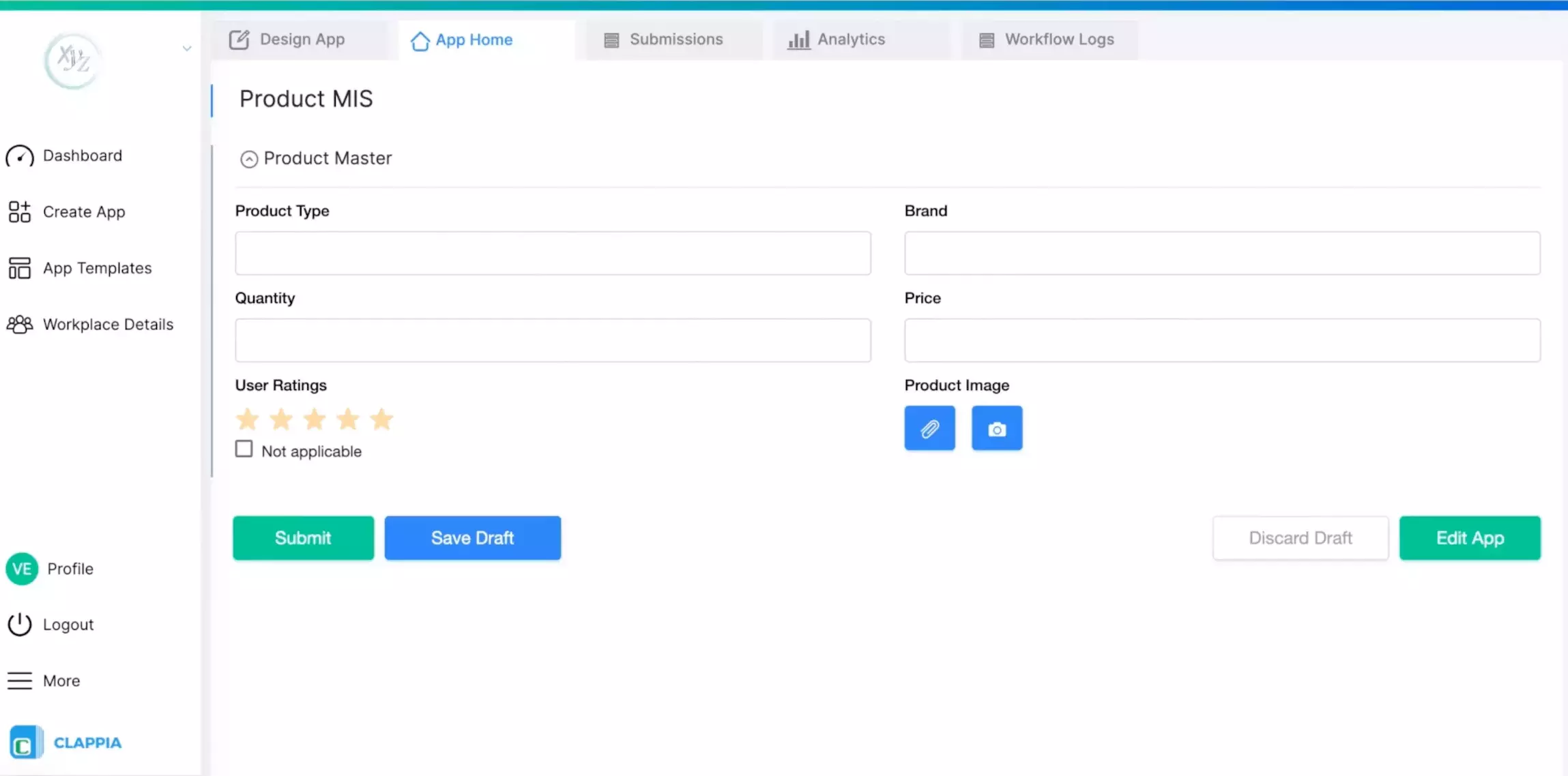
Hay algunas configuraciones más que puedes usar para mejorar las capacidades de tu aplicación.
Icono de la aplicación: Selecciona tu icono y su color con las opciones existentes disponibles o puedes crear tu propio icono para tu aplicación.
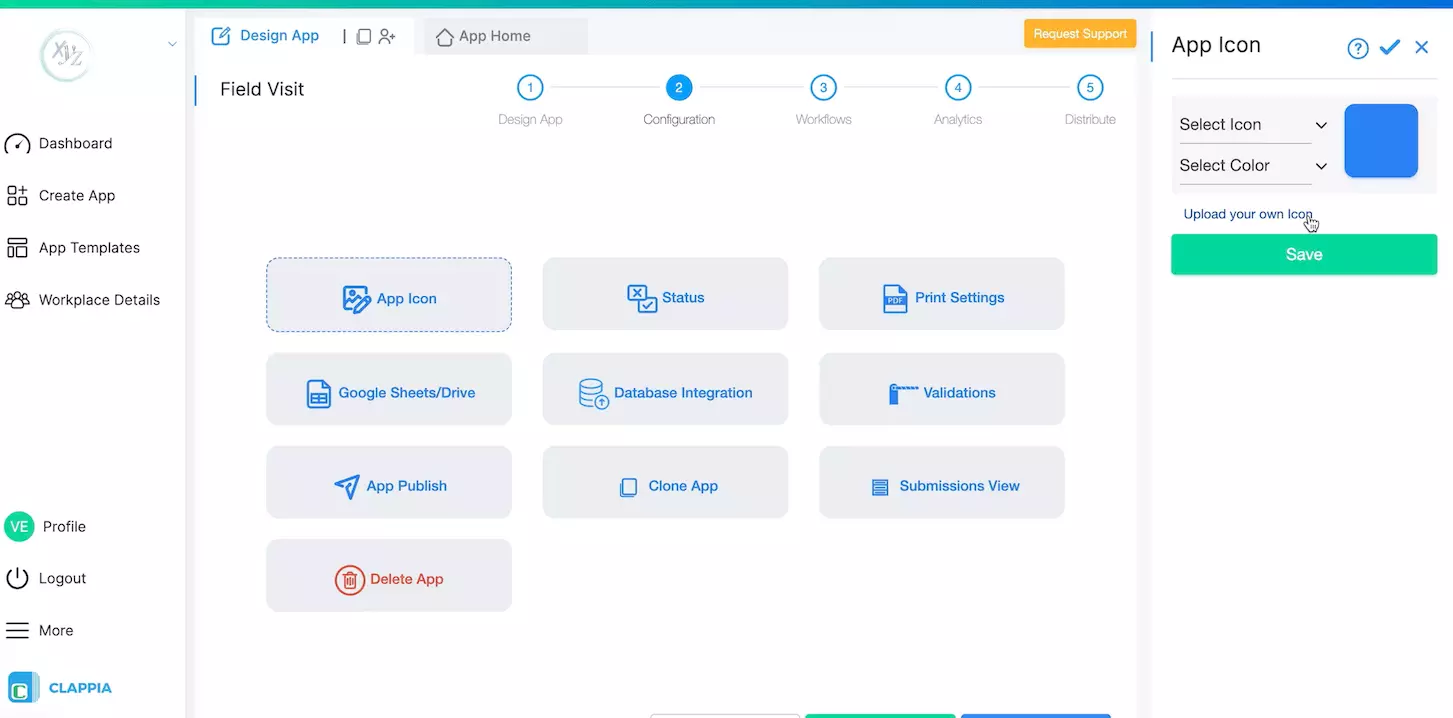
Estado: Agrega estados como Aprobado, Rechazado, En progreso, etc. Estos se reflejarán en sus envíos en el campo de estado. Los administradores de aplicaciones y los usuarios con acceso relevante a la aplicación pueden cambiar el estado de cada envío. Estos cambios de estado pueden actuar como desencadenantes para diferentes tipos de flujos de trabajo.

Configuración de impresión: Configura plantillas de impresión para crear archivos PDF. Puedes insertar textos, imágenes, tablas o también rellenar automáticamente llamando a variables de los campos de tu aplicación. Estos archivos PDF se pueden enviar a tus usuarios según los requisitos.
.webp)
Google Sheets/Drive: Conecta una hoja de cálculo/unidad de Google de tu cuenta de Google para que tus datos fluyan a la unidad/hojas en tiempo real después de cada envío.
Publicación de la aplicación: De forma predeterminada, esta opción estará habilitada. Si no deseas que otros usuarios que tienen acceso a la aplicación la vean, puedes deshabilitarla.
Clonar aplicación: Crea una copia duplicada de tu aplicación. Puedes darle un nombre a la aplicación clonada y seleccionar a qué lugar de trabajo clonarla si tienes varios lugares de trabajo. Los envíos no se copiarán al clonar una aplicación.
Cada requerimiento es diferente. Para establecer el flujo de tu aplicación, puedes agregar varias combinaciones de diferentes nodos de flujo de trabajo disponibles. Por ejemplo, puedes usar el nodo "Esperar" (Wait) para esperar una cierta cantidad de tiempo y luego agregar un nodo "Correo electrónico" (Email) para enviar notificaciones por correo electrónico para cada envío realizado. Se puede configurar cada nodo de flujo de trabajo y puedes llamar a todas las variables de tu aplicación simplemente escribiendo "@" aquí también.
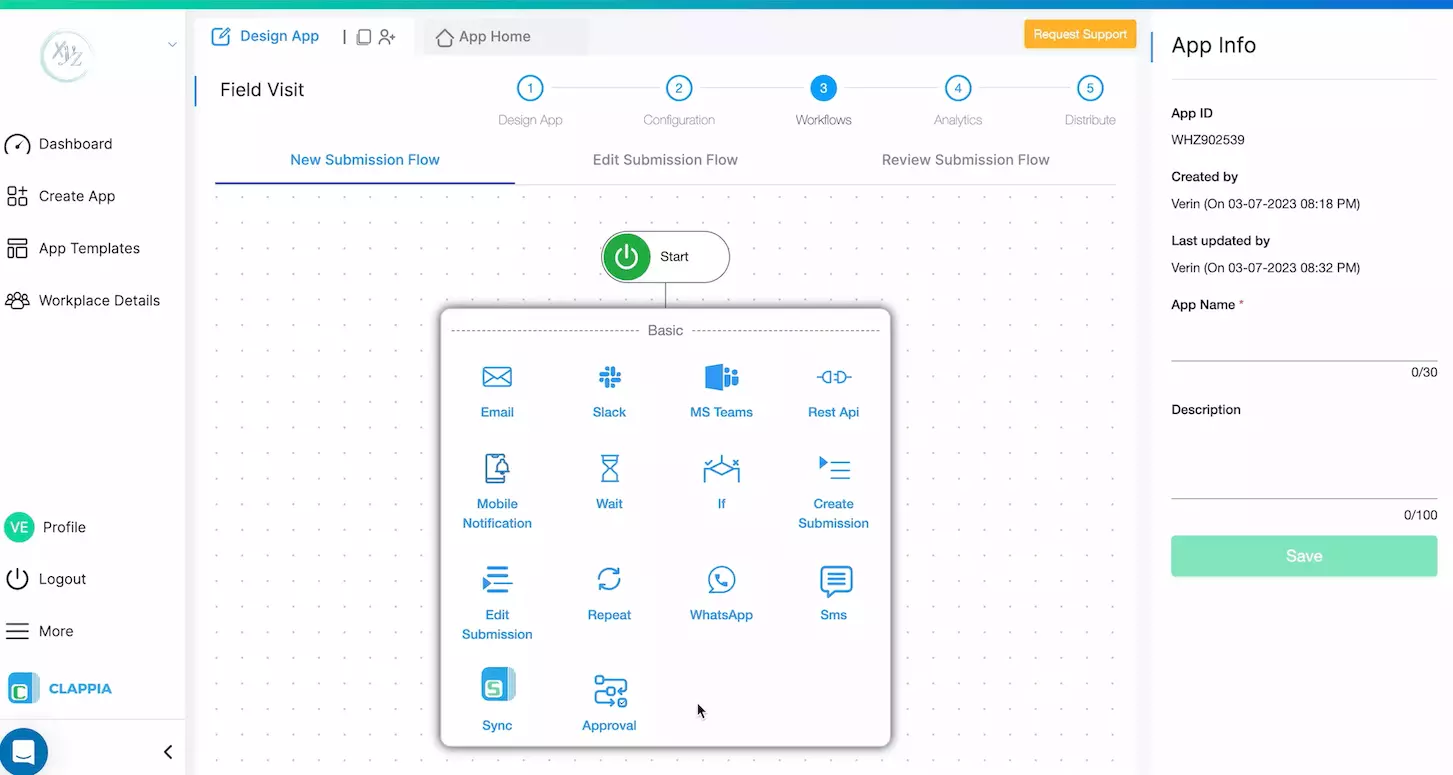
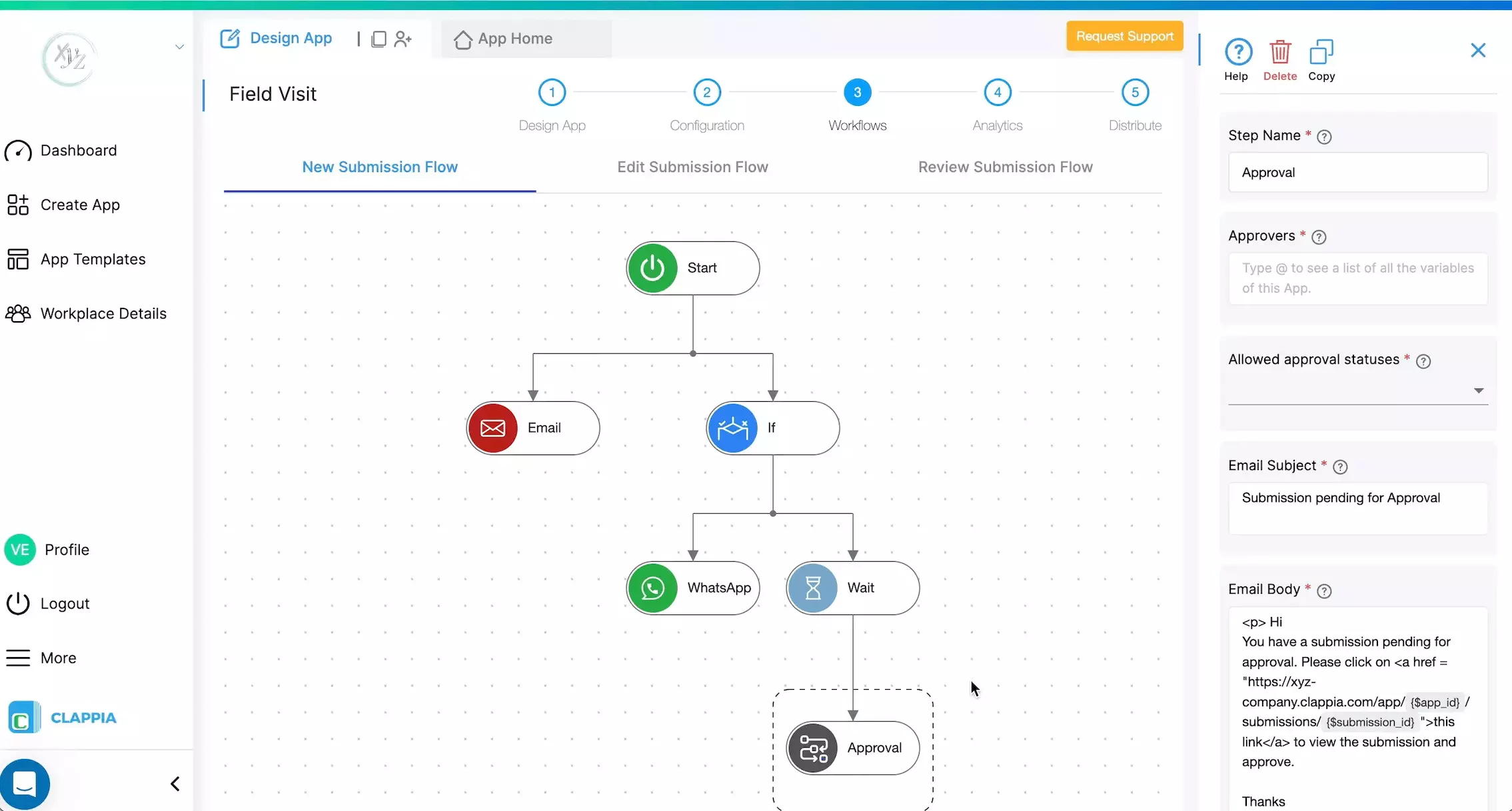
Crea un tablero de control en vivo para análisis. Puedes crear gráficos basados en tus envíos para analizar datos o tener informes automatizados que se pueden enviar a tu correo electrónico o al de tus usuarios.

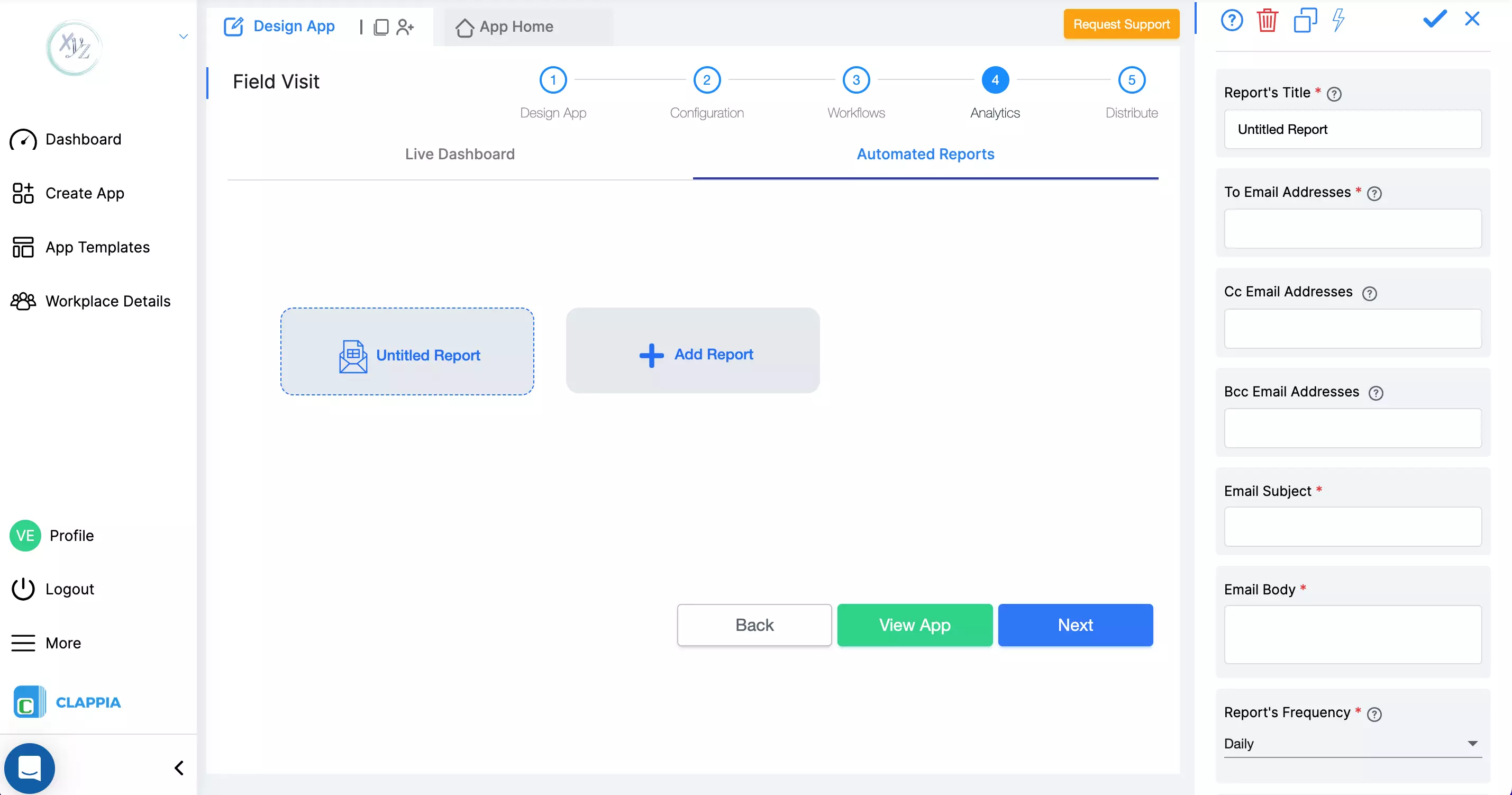
Tu aplicación está lista para ser utilizada en el momento en que la creas. Puedes dar acceso a esta aplicación a varios usuarios para que la utilicen.
Acceso de usuario: Agrega usuarios escribiendo su identificación de correo electrónico o cargando archivos de forma masiva para que solo ellos puedan acceder a las aplicaciones y establecer los permisos de cómo pueden usar la aplicación para cada uno de ellos. Los usuarios que agregues deben registrarse en Clappia y visitar tu lugar de trabajo para encontrar la aplicación en su panel de control.
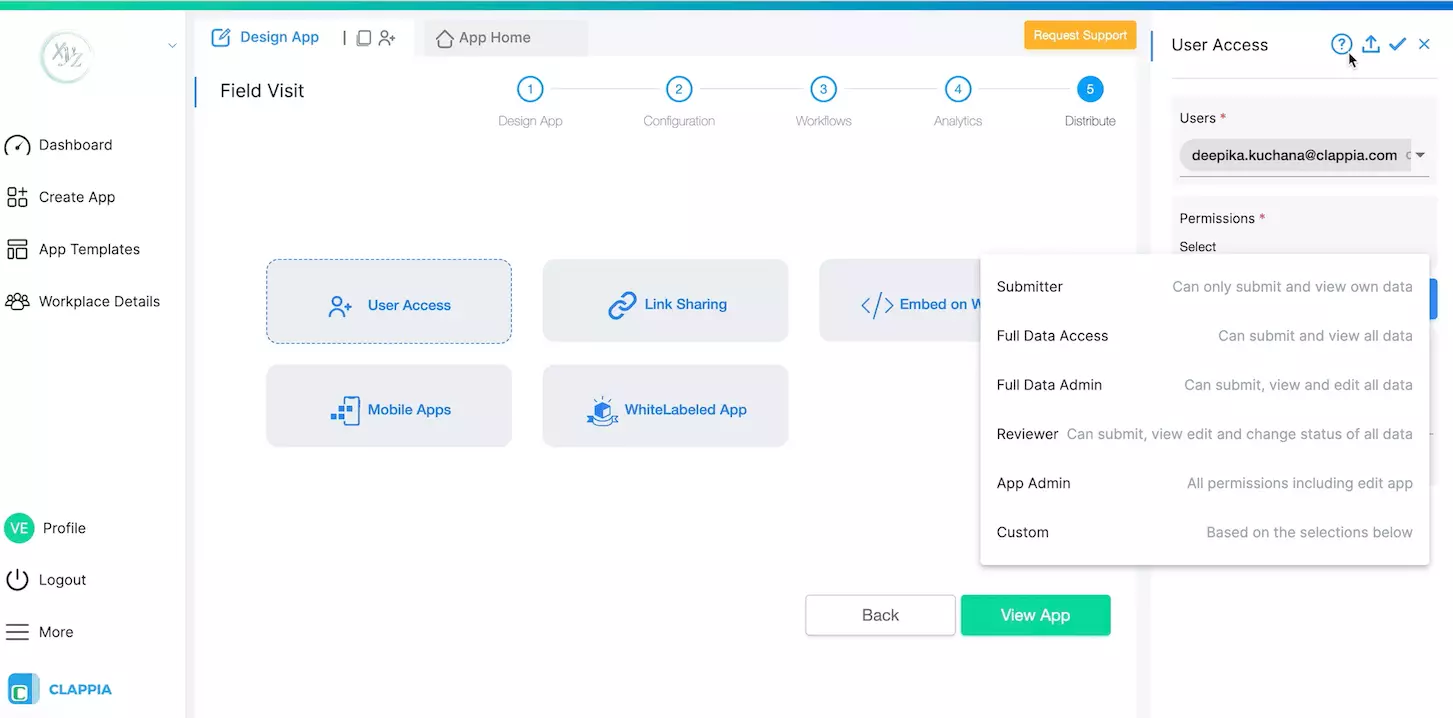
Compartir enlaces: Haz que tu aplicación sea pública para que cualquier persona con el enlace pueda acceder a la aplicación como un formulario y comenzar a usarla sin instalar la aplicación Clappia.
Incrustar en un sitio web: Puedes incrustar la aplicación en tu sitio web.
Aplicaciones móviles: Descarga la versión de Android o la versión de iOS de Clappia App Launcher.
Aplicación de marca blanca: Solicita una aplicación de marca blanca.
Cada vez que haces clic en una aplicación, serás dirigido a la "Página principal de la aplicación" (App Home), donde tu aplicación está activa y lista para usar. Si tienes los permisos correctos o eres el administrador de la aplicación, puedes volver a la página "Diseñar aplicación" (Design App) en cualquier momento para hacer cualquier edición, y esos cambios se reflejarán en la "Página principal de la aplicación" (App Home). Aquí los usuarios pueden realizar envíos.

Tú y tus usuarios pueden buscar, editar y descargar los datos en función de sus permisos. Puedes utilizar esto como tu MIS. Hay un sistema de filtros avanzado que puedes utilizar para ordenar tus datos. También puedes cargar datos de forma masiva si los tienes en una hoja de cálculo independiente.
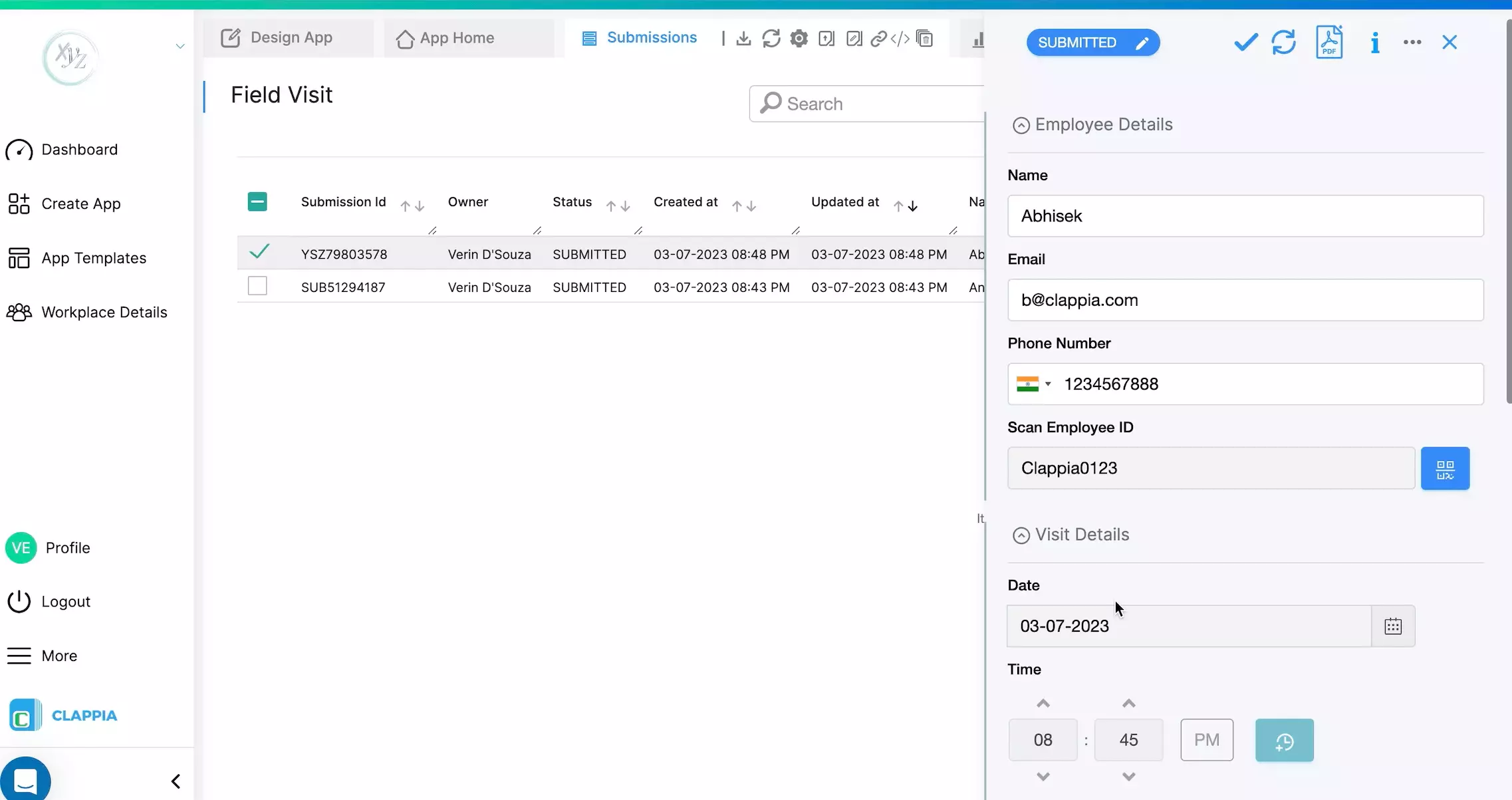
Puedes acceder a la aplicación que has creado en tu móvil. Descarga la aplicación Clappia de Playstore o Appstore, y en el momento en que crees tu aplicación, también estará lista para usar en la versión móvil.

Accede a tus aplicaciones y realiza envíos en modo sin conexión, lo cual es útil en áreas con poca o ninguna conexión a Internet. Los datos se guardarán en el backend y en el momento en que recuperes la conexión a Internet, los datos se actualizarán automáticamente.